ゲームプレイとスクリーンショットのキャプチャ PS5のDualSenseコントローラーを使用すると、実質的に同じ手順に従いますが、PS4よりもさらに簡単でスッキリします。.
PS5でキャプチャされたゲームプレイとスクリーンショットを見つける方法
DualShock 4の[共有]ボタンの代わりに、DualSenseのタッチパッドの左側に新しい[作成]ボタンがあります。これは、右側の3本の水平線とは異なり、ボタンの上にフラッシュのように表示される3本の線で表されます。 Xboxコントローラーのメニューボタンと同じ.
何をしていても、[作成]ボタンを押すと、PlayStationボタンを押したときのコントロールセンターと同じように、画面の下部にオプションが表示されます。これは、左側のタイルに表示される最新のキャプチャにすばやくアクセスする方法です。.
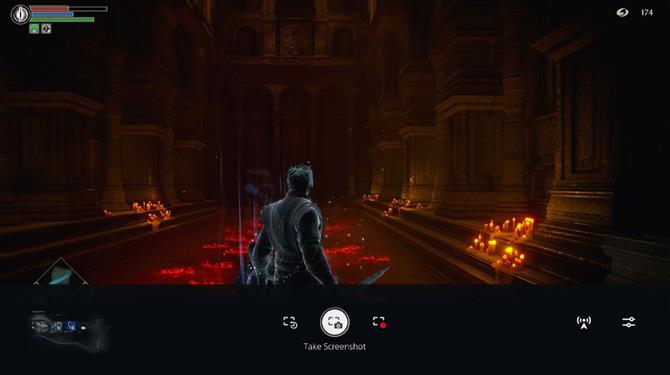
タイルのXを押すだけでウィンドウが開き、最後の15個のスクリーンショットとビデオキャプチャを確認できます。これらはL1とR1を押すことで循環し、すぐに共有、編集、お気に入りとして保存、または削除できます。.
もちろん、これは最新のキャプチャです。ただし、キャプチャされたすべてのゲームプレイとスクリーンショットにアクセスしたい場合は、ここでもアクセスできます。 [メディアギャラリーに移動]の下のオプションを選択するだけです.
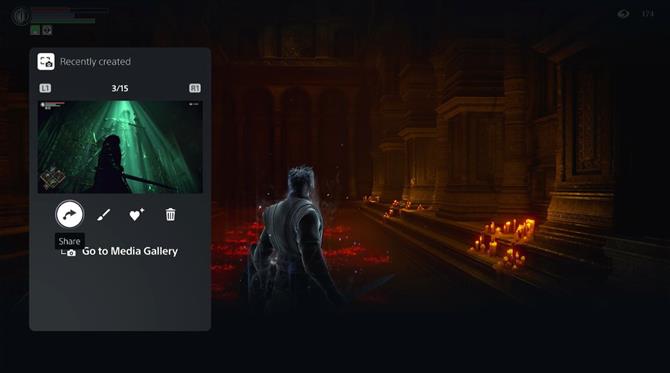
これにより、トロフィーを含むすべてのキャプチャを見つけることができるメディアギャラリーが表示されます。デフォルトでは、トロフィーを取得した瞬間のビデオもキャプチャされます。.
これらは、[すべて]、[お気に入り]、[トロフィー]、[アルバム]のタブにグループ化されています。特定のゲームのキャプチャだけを探したい場合は、アルバムが探しているタブです.
また、左側にはさらに2つのアイコンがあります。上の画像ではキャプチャを並べ替えてフィルタリングでき、下の画像では複数の画像を選択して削除、USBドライブにコピー、または共有できます(Twitterではツイートごとに最大4つの画像しか共有できないことに注意してください).
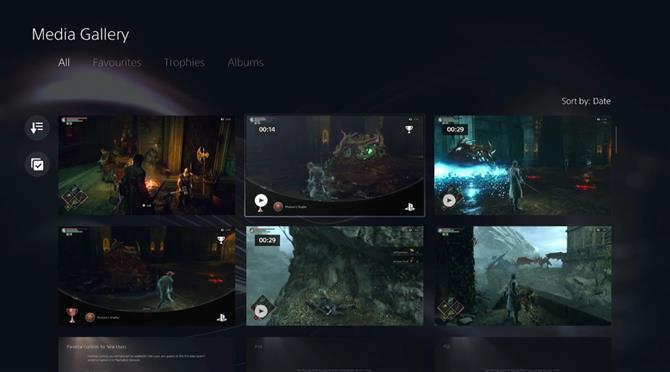
ビデオキャプチャまたはスクリーンショットを選択して全画面で表示することもできます。その場合、次のオプションがあります。
- ソーシャルメディアに共有する
- お気に入りに追加
- 編集(スクリーンショットのトリミングまたはビデオのトリミング)
- 削除
- 詳細–これには2つの追加オプションがあります。USBドライブにコピーと情報です。ファイルの作成日、サイズ、サイズを確認でき、ファイルの名前を変更することもできます。.
または、キャプチャを選択するときに[オプション]ボタンを押すだけで、同じオプションのクイックドロップダウンメニューから上記にアクセスできます。.
これは、PS5でキャプチャしたゲームプレイとスクリーンショットを見つけるための最も迅速で直感的な方法です。ただし、メディアギャラリーにアクセスする別の方法があります。これには、PlayStationボタンを押したままアクセスできるホーム画面が表示されている必要があります。そこから、画面の右上にある歯車のアイコンである[設定]に移動します.
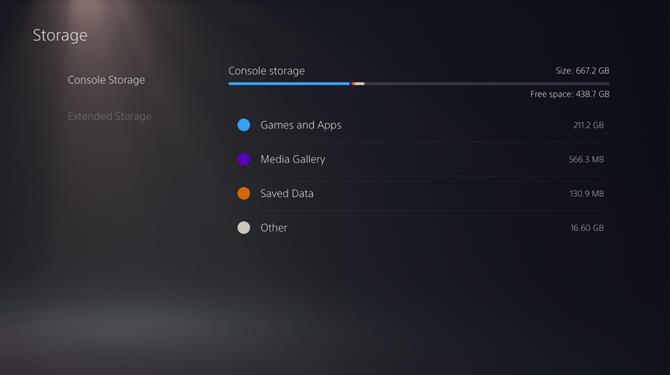
[設定]で[ストレージ]に移動すると、コンソールストレージに移動します。ここで、SSDがゲーム、アプリ、データの保存にどれだけ使用されているかを確認したり、メディアギャラリーを選択したりできます。.
この方法は、PS4でキャプチャにアクセスする方法と非常によく似ており、習慣によって、一部のユーザーがそれを好む方法である可能性があります。ただし、[作成]ボタンを使用すると、ゲームを終了したり中断したりすることなく、スクリーンショットやキャプチャを簡単に見つけることができます。.
PS5を最大限に活用する方法の詳細については、プレイできるすべての起動および下位互換性のあるゲームの概要を以下に示します。.
または、新しく始めた場合は、PS5のPS +コレクションに含まれるすべてのものがここにあります.

